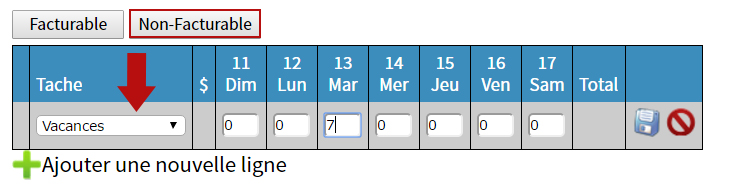Voici comment procéder pour ajouter du temps dans votre feuille de temps.
Étape 1
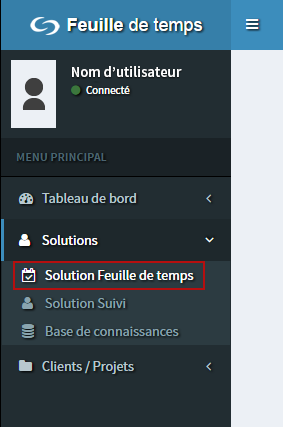
Lorsque vous arriverez dans l'interface de la feuille de temps, un tableau s'affichera. C'est dans ce tableau que vous entrerez les heures travaillées sur vos projets au cours de la semaine. Par défaut, le tableau affiche les projets facturables.
Une liste déroulante vous invitera à sélectionner tout d'abord le nom du client.
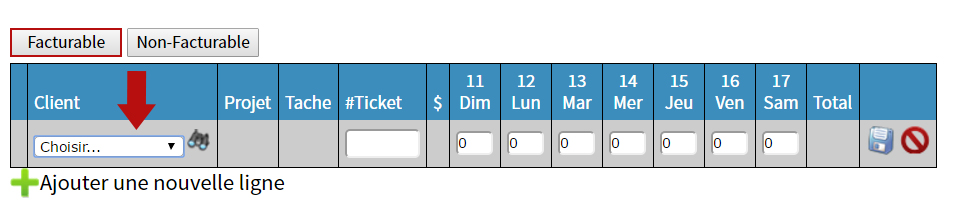 Une fenêtre apparaitra avec la liste de vos clients. Faites une recherche dans la banque de clients et sélectionnez ensuite le nom du client de votre choix.
Une fenêtre apparaitra avec la liste de vos clients. Faites une recherche dans la banque de clients et sélectionnez ensuite le nom du client de votre choix.
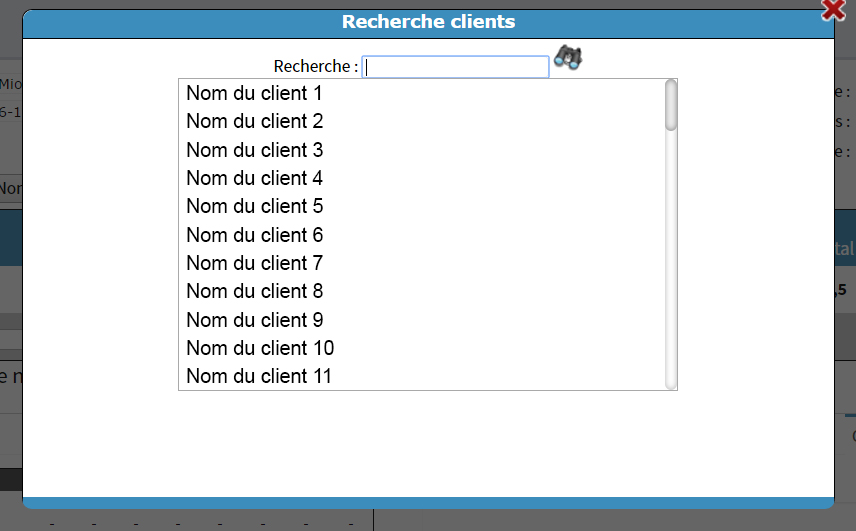
Étape 2
Vous serez ensuite de retour à l'interface de la feuille de temps. Sélectionnez le projet ainsi que la tâche spécifique sur sur laquelle vous avez travaillé (ces derniers auront été créés au préalable par un administrateur). Entrez ensuite le nombre d'heures travaillées, aux quinze minutes près, dans la case du jour de la semaine appropriée. Par exemple, si vous avez travaillé une heure et demi, entrez la valeur 1,5. Si vous avez travaillé 15 minutes, entrez 0,25.
Pour chacune des valeurs, vous devrez écrire un commentaire sur ces heures travaillées dans le champ « Commentaires » situé en bas à droite du tableau.
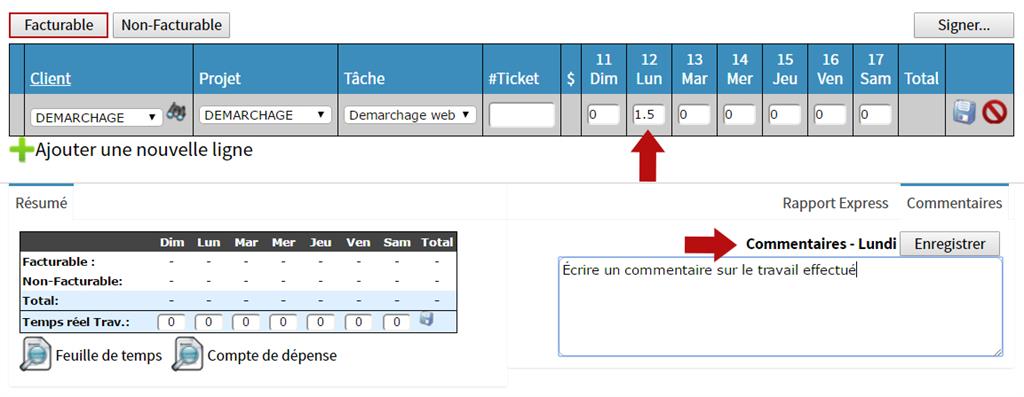
Si des tickets ont été créés pour certains projets, vous avez l'option d'ajouter le numéro de ces derniers dans la case « #Ticket » du tableau.
Étape 3
Pour ajouter une ligne à votre tableau, cliquez sur « + Ajouter une ligne », et répétez le processus expliqué ci-haut. Vous pouvez ajouter autant de lignes que vous le souhaitez.

Il est possible que votre tableau aie plusieurs lignes avec le même client et le même projet, mais que seule la tâche diffère par exemple. Cela permet d'enregistrer et d'analyser avec beaucoup de détails le temps passé sur chacune des tâches associées à un projet.
Afficher le tableau des éléments non-facturables
Pour changer de vue et afficher le tableau des projets non-facturables, cliquez sur le bouton « Non-Facturable » au-dessus du tableau, sur la gauche. Une liste de tâches apparaîtra (créée en fonction de votre réalité professionnelle) et vous n'aurez qu'à sélectionner celle qui convient à votre situation.